Ggf. muss man daher die einzelnen Punkte noch etwas intensiver suchen.
Ich habe ein Problem mit / eine Frage zu Sokrates / dem W-Lan.
Da das W-Lan von der regioIT verwaltet wird verweisen wir hier nur auf deren Anleitungsseite mit aktuellen AnleitungenAnsprechpartner/*innen
Ansprechpartner/*in für W-Lan:
Maria Theißen, E-Mail: theissen@gesamtschule-aachen-brand.de
Tim Ortmann, E-Mail: ortmann@gesamtschule-aachen-brand.de
Ich habe ein Problem mit / eine Frage zu Logineo / Element (Messenger).
Mit welchen Geräten kann ich Logineo benutzen? / Ich bekomme die Nachricht "Anfrage veraltet".
Um Logineo zu nutzen, gibt es verschiedene Möglichkeiten:
- In jedem aktuellen Browser: https://190688.logineonrw-messenger.de
- Mit einem Android-Smartphone oder -Tablet mit der Element-App: Im Play-Store oder bei F-droid
- Mit einem Apple-Smartphone oder -Tablet(iOS > 12) mit der Element-App: Im App-Store
- Mit dem Desktop-Client (Windows, Mac): Direkt von der Element.io-Seite
- Mit dem Desktop-Client (Linux): Ist in allen Distributions-Paket-Managern dabei.
Zu folgenden Geräten gibt es Informationen zu Problemen:
-
Apple-Geräte mit iOS ≤ 12
(Zu finden in den Einstellungen → Allgemein → Info → Softwareversion)
Hier kommt beim Versuch sich anzumelden die Nachricht "veraltete Anfrage". Wir suchen noch nach einer Lösung. Bisher kann man es auf diesen Geräten nur über den Browser nutzen. -
Windows XP
Hier kann die Verschlüsselung nicht mehr mithalten, insbesondere in der 32-Bit-Version gibt es da Probleme.
Da diese Geräte meist von der Hardware auch nicht mehr genug aushalten für höhere Windowsversionen, hilft hier nur der Umstieg auf Linux (Hier eine Auswahlhilfe zu dem Thema) oder der Kauf eines neuen PCs. -
Huawei ohne Google-Play-Store
Es gibt den alternativen Store: F-Droid
Diesen kann man herunter laden und findet dort wiederum Element (siehe oben).
Ich möchte mich das erste Mal anmelden - was muss ich tun?
Bitte zunächst "Mit welchen Geräten kann ich Logineo benutzen?" anschauen, um sicher zu gehen, dass man die benötigte Software installiert hat / installieren kann.
Ich möchte mich mit meinem Android-Smartphone / -Tablet anmelden.
...schriftliche Anleitung
Ich möchte mich mit meinem Apple-Smartphone / -Tablet anmelden.
Hier gibt es eine Anleitung auch als Video.
...schriftliche Anleitung folgt
Ich möchte mich mit dem Desktop-Client anmelden.
Schritt 1: Anmeldung
 Zunächst sollte der Desktop-Client runtergeladen werden:
Zunächst sollte der Desktop-Client runtergeladen werden:
- Desktop-Client (Windows, Mac): Direkt von der Element.io-Seite
- Desktop-Client (Linux): Ist in allen Distributions-Paket-Managern dabei.
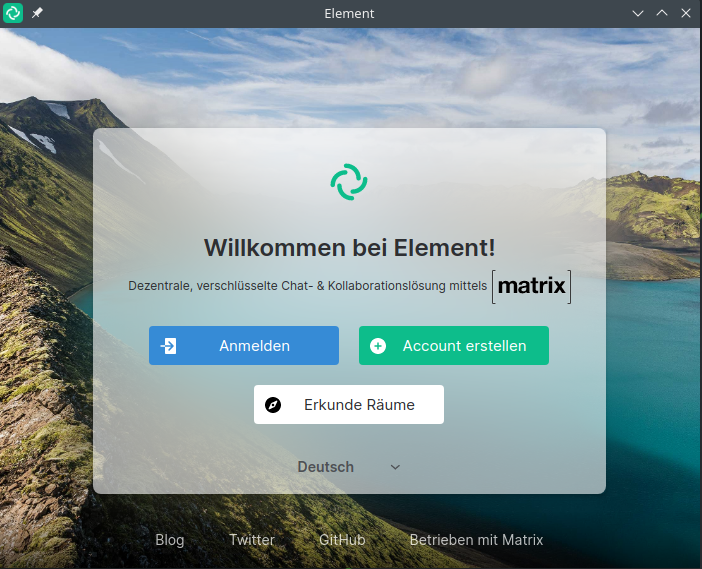
Klicke hier auf "Anmelden".
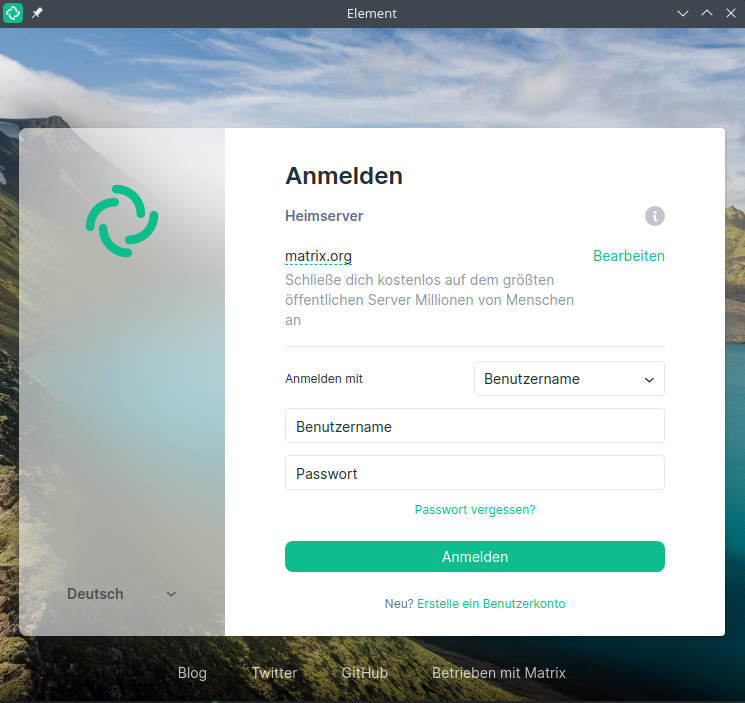
Gehe dazu auf "Bearbeiten". (grün, neben matrix.org)
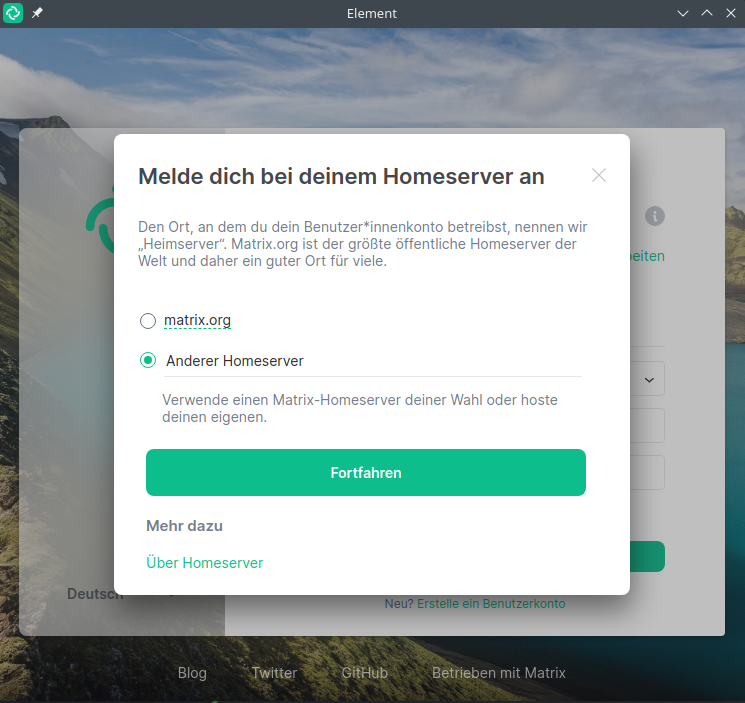
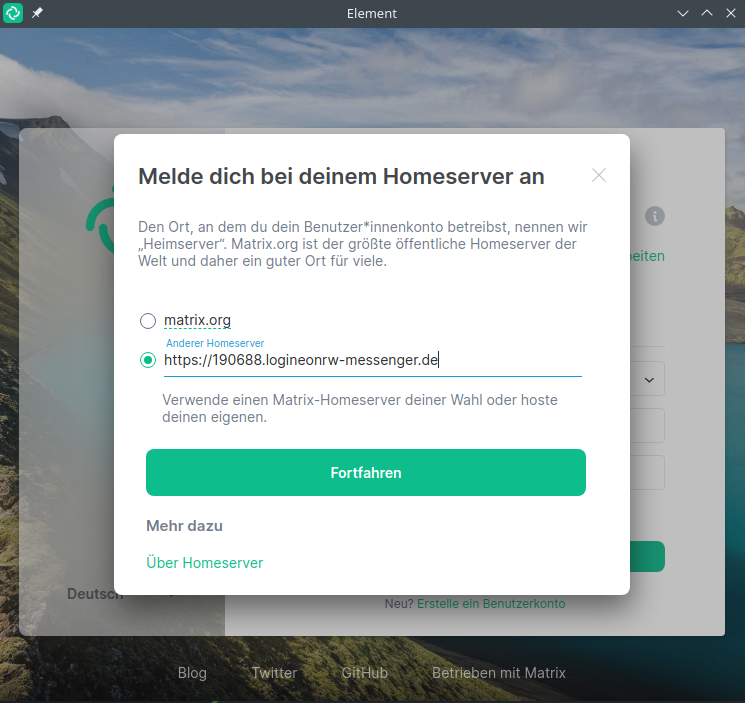
https://190688.logineonrw-messenger.de
ein.
Klicke auf "Fortfahren".
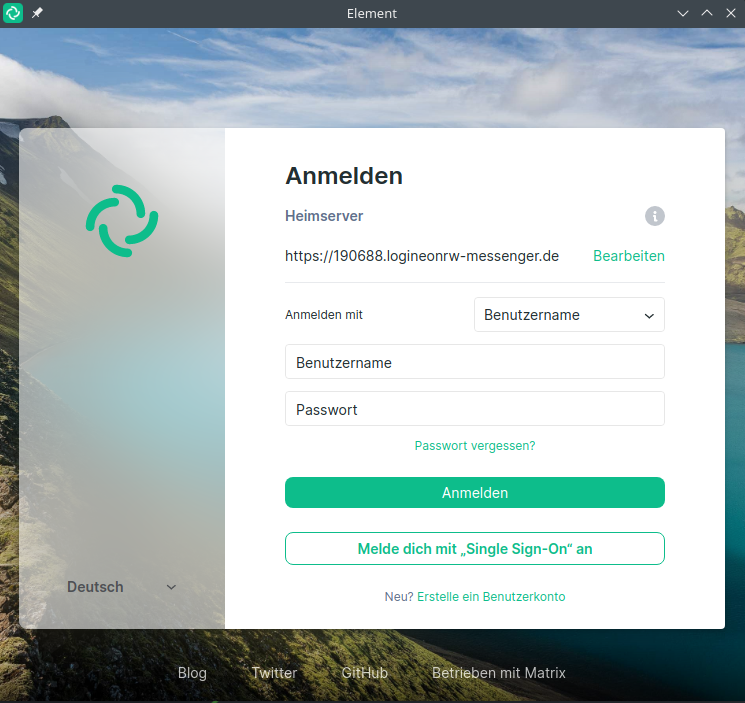
Achtung!! Hier werden noch keine Benutzerdaten eingegeben.
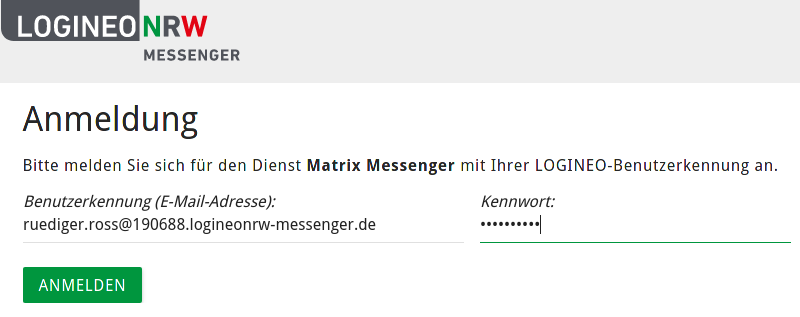
Gib auf der sich öffnenden Seite deine Benutzerdaten ein.
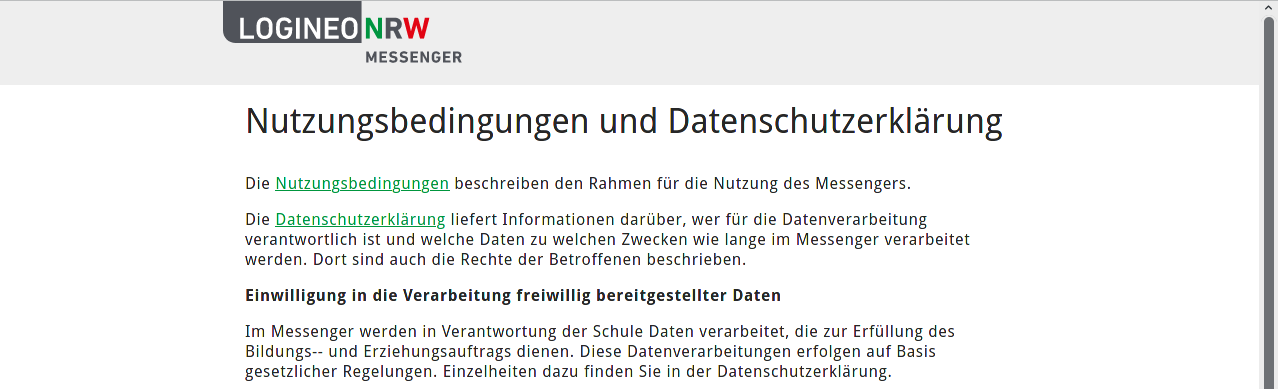
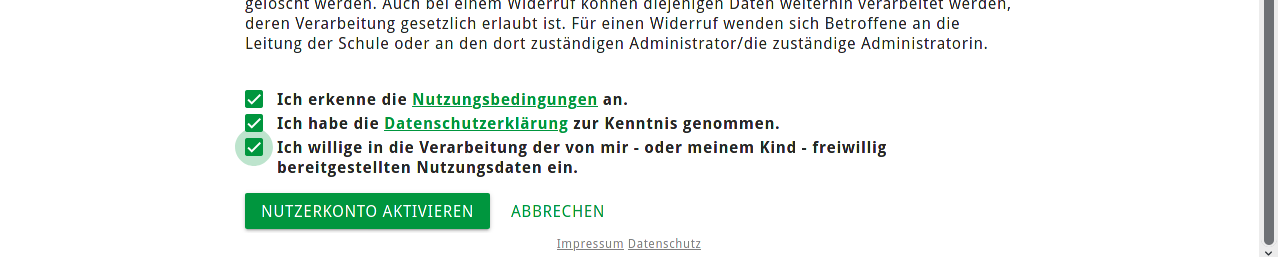
Anschließend auf den grünen Knopf mit "Nutzerkonto aktivieren" klicken.
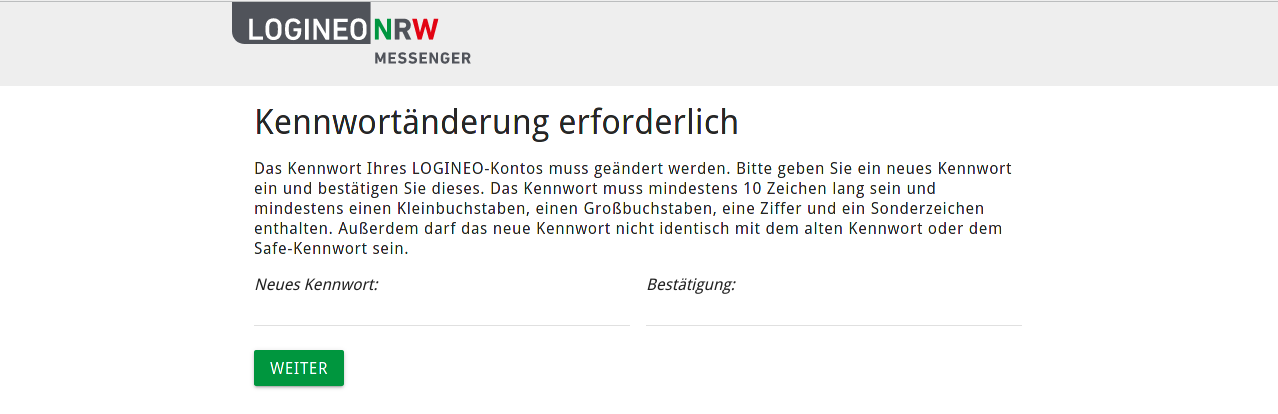
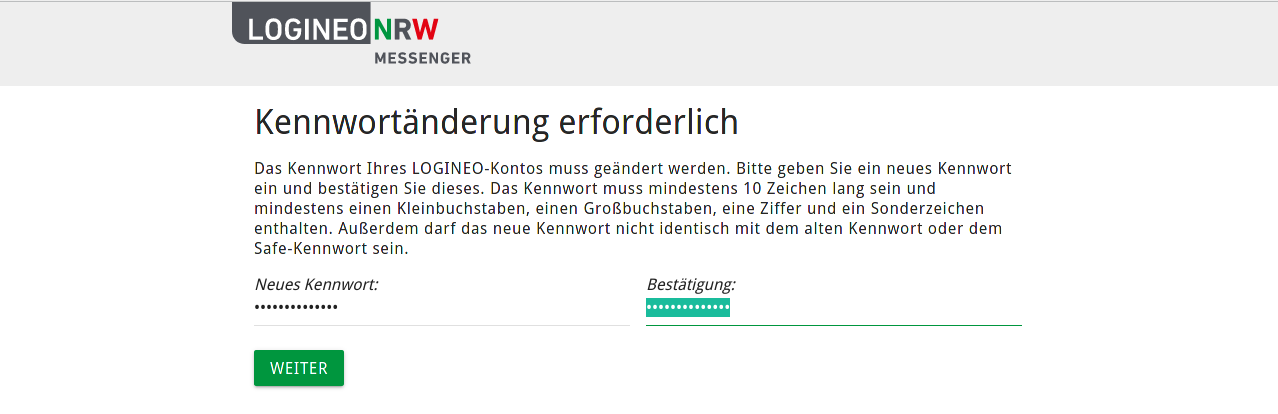
- zehnstellig sein (10 oder mehr Zeichen lang)
- 1 Großbuchstaben enthalten
- 1 Kleinbuchstaben enthalten
- 1 Zahl enthalten
- 1 Sonderzeichen(z.B. +-*/,._) enthalten
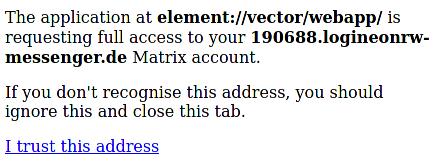
Klicke auf "I trust this address"
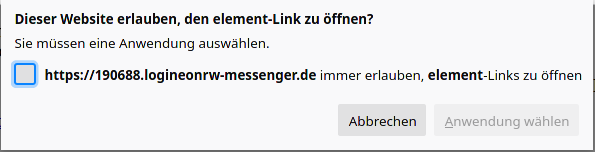
Dazu zunächst den Haken im Kästchen setzen.
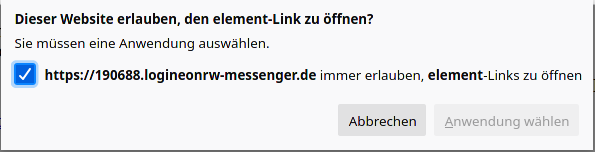
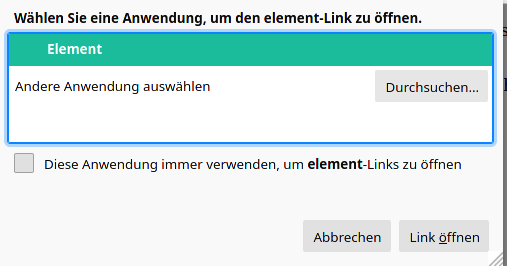
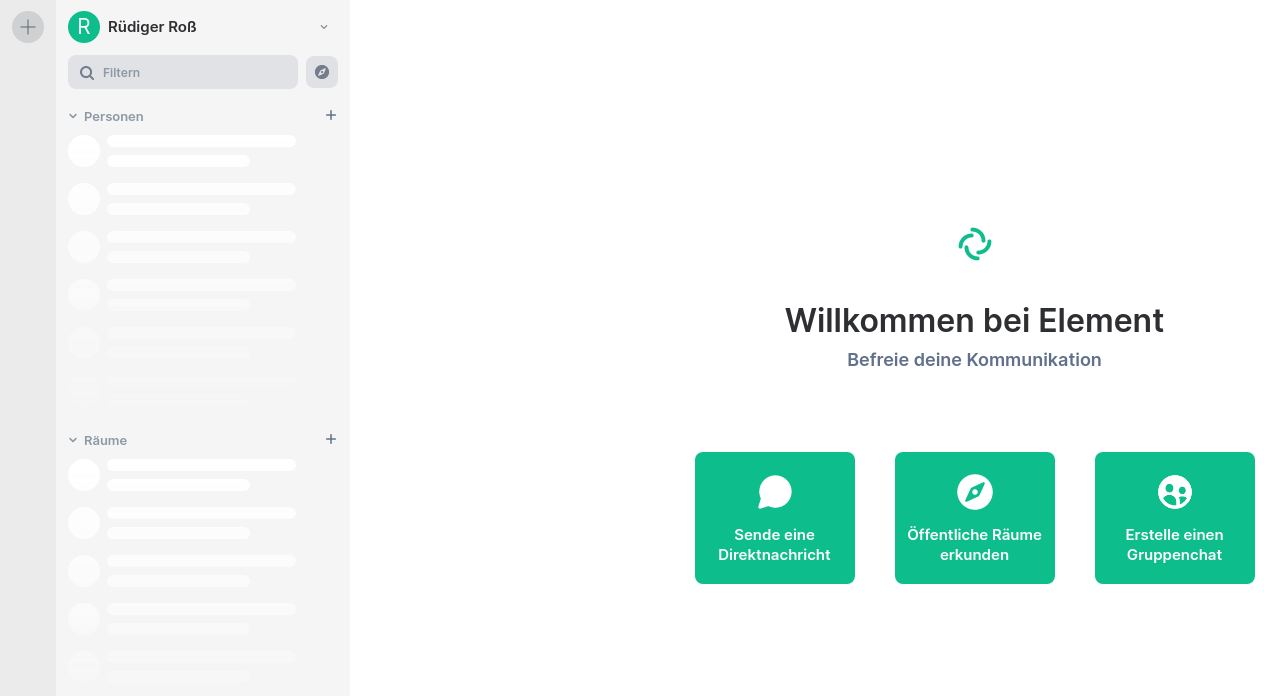
- Über das + neben Personen kann man Kontakt zu anderen Mitgliedern der Schule aufnehmen
- Über das + neben Räume kann man neue Räume anlegen und darin mehrere Leute einladen
Schritt 2: Schlüssel
Um das zu vermeiden wird eine Schlüsselsicherung angelegt.
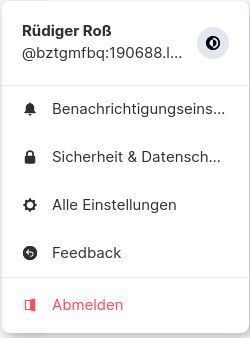
- Klicke oben links auf deinen Namen.
- Wähle "Sicherheit und Datenschutz"
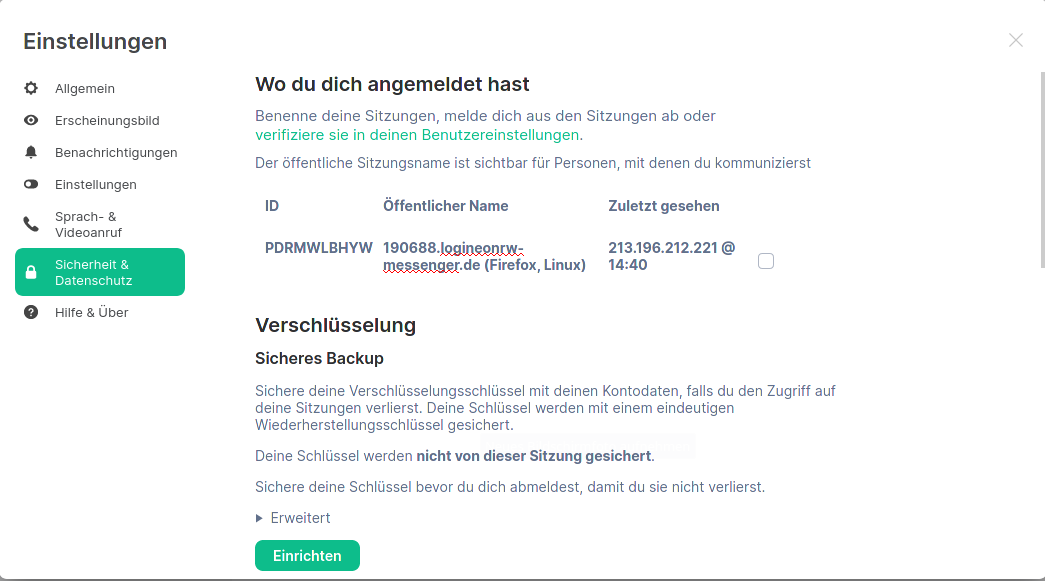
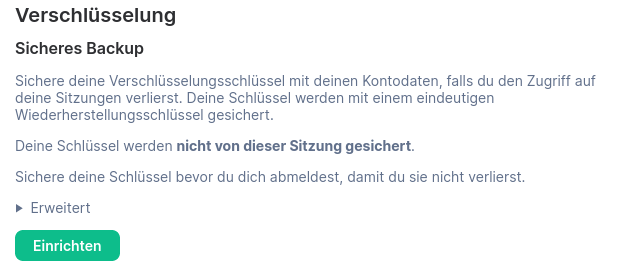
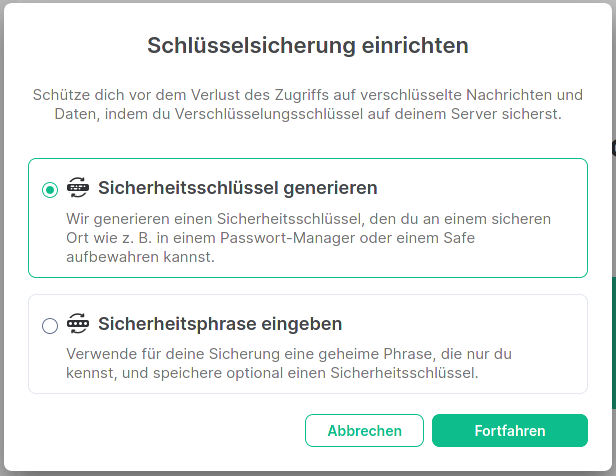
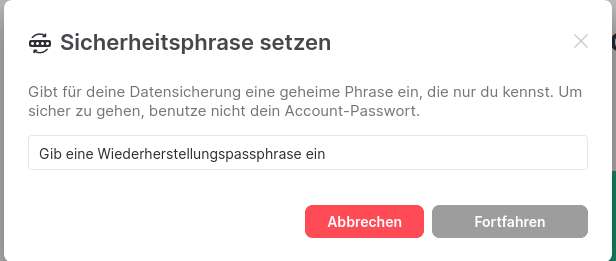
Diese hat nur wenige Einschränkungen.
- Sie muss mindestens 12 Zeichen lang sein,
- darf sich nicht wiederholen
- darf kein Pallindrom sein (nicht in der Mitte gespiegelt).
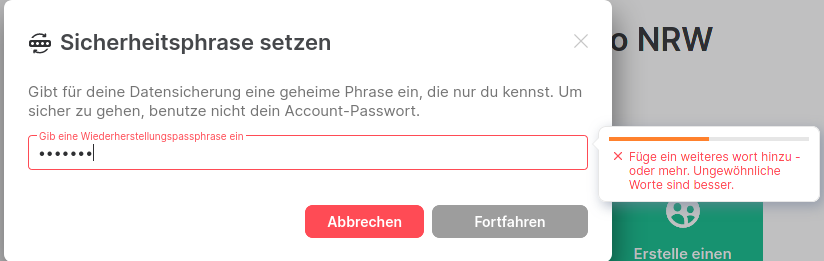
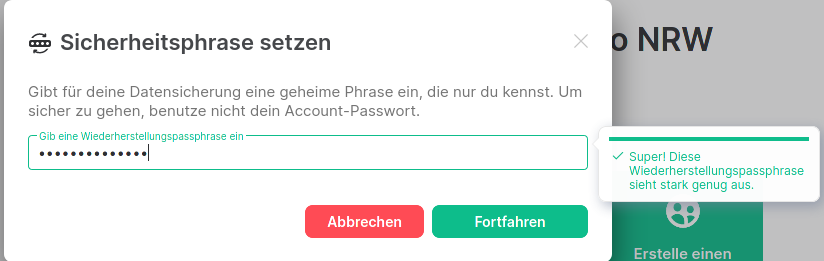
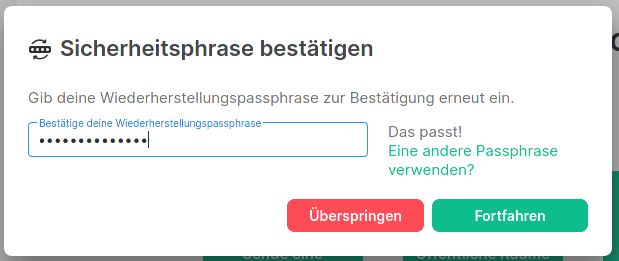
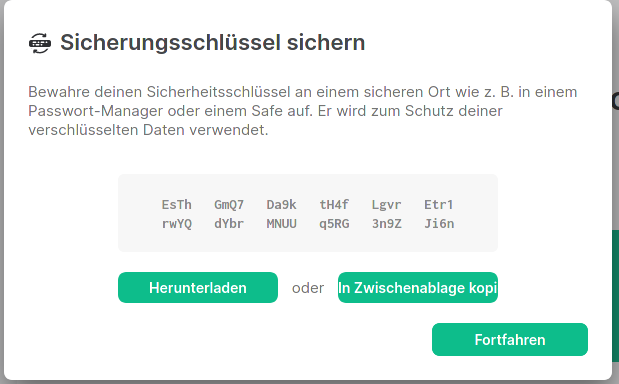
Speichere diesen oder drucke ihn dir aus und verwahre ihn sicher.
Er ist so etwas wie der PUK beim Handy: Hat man seine Passphrase einmal vergessen, kann man hiermit sich ein neues Passwort festlegen und so doch noch alle Daten (die verschlüsselten Nachrichten) wiederherstellen.
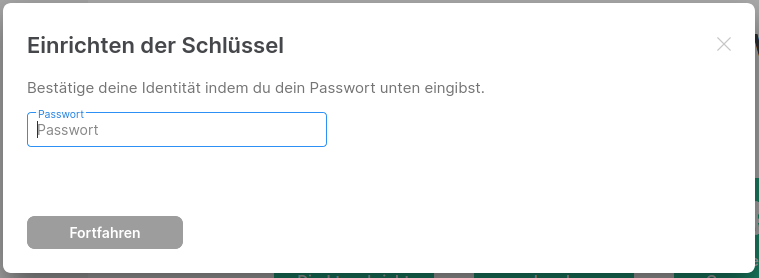
!Achtung: nicht deine Passphrase!
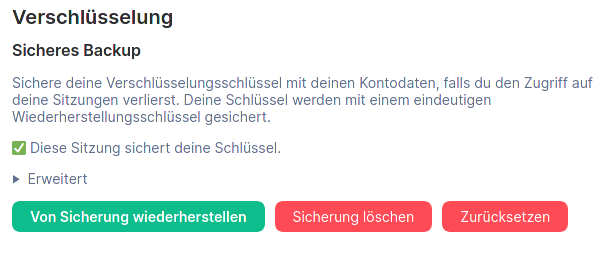
Ich möchte mich über den Browser anmelden.
Schritt 1: Anmeldung
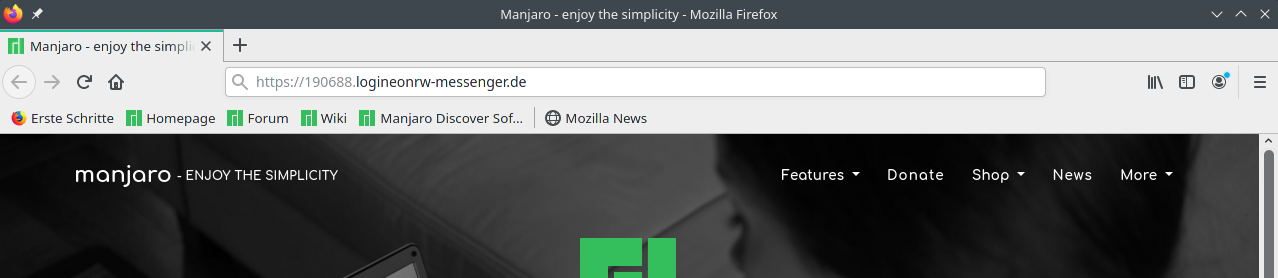
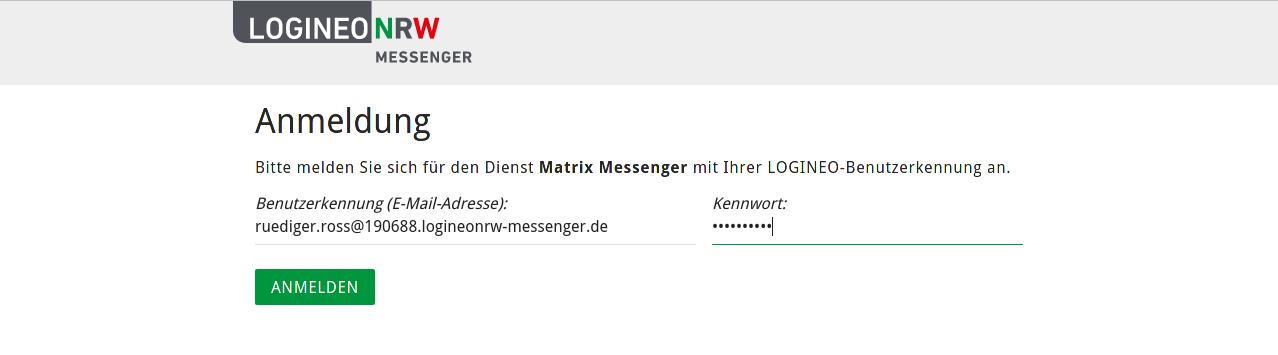
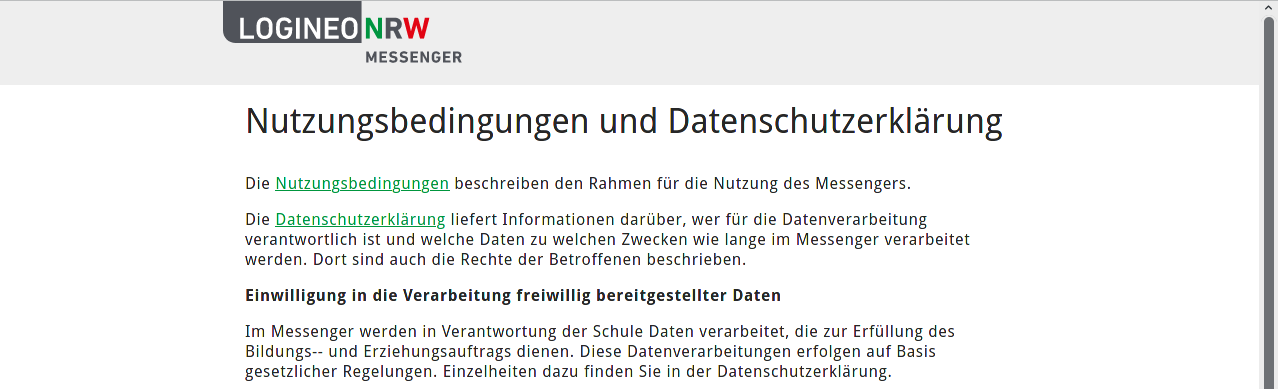
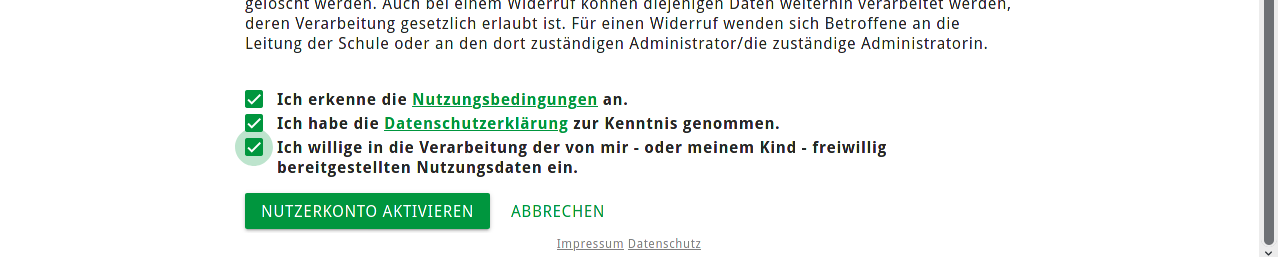
Anschließend auf den grünen Knopf mit "Nutzerkonto aktivieren" klicken.
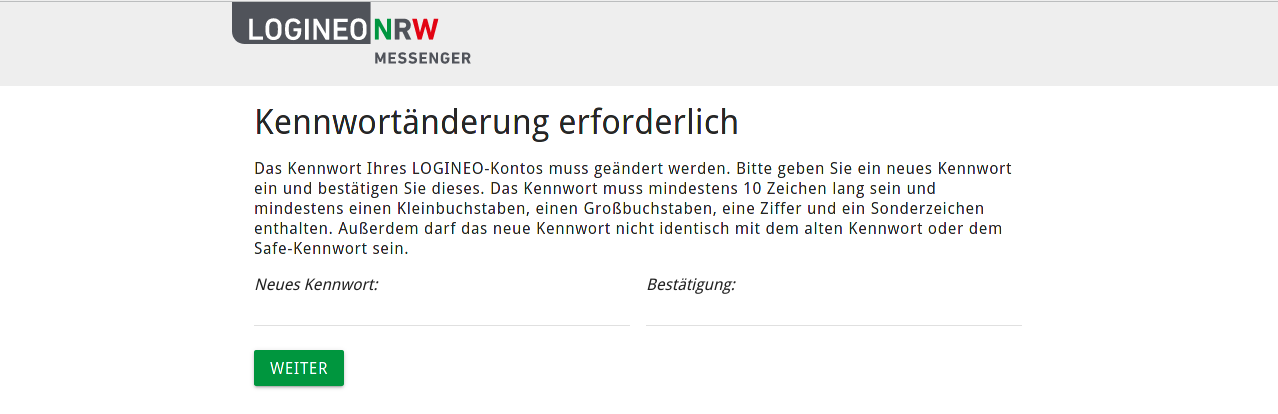
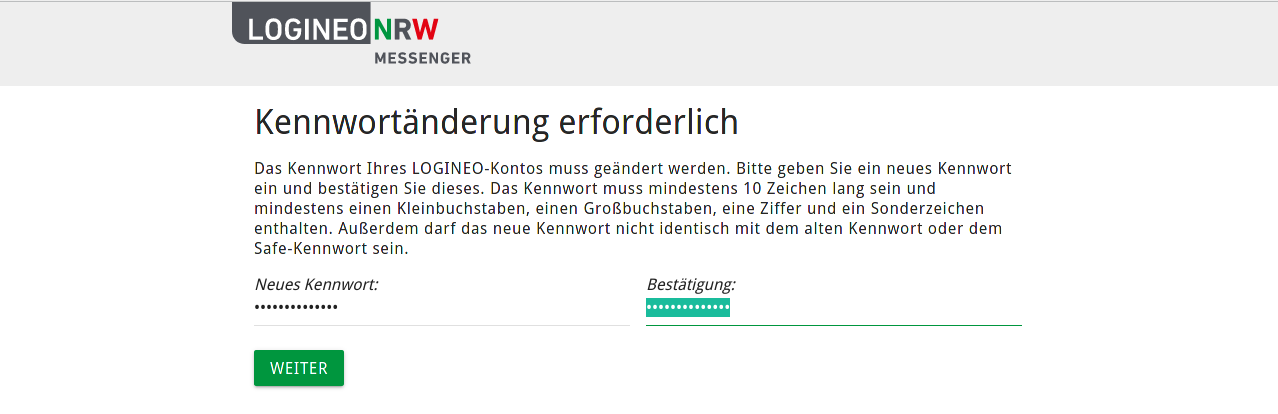
- zehnstellig sein (10 oder mehr Zeichen lang)
- 1 Großbuchstaben enthalten
- 1 Kleinbuchstaben enthalten
- 1 Zahl enthalten
- 1 Sonderzeichen(z.B. +-*/,._) enthalten
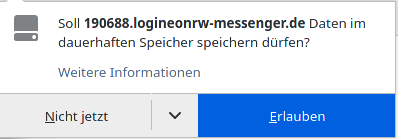
Hier auf "Erlauben" klicken.

Wird dies aktiviert, so bekommt man, auch wenn man nicht in dem entsprechenden Browserfenster ist, eine Nachricht, wenn neue Nachrichten reingekommen sind.
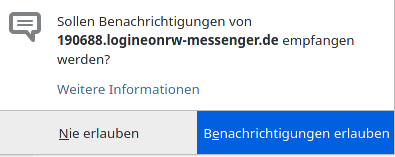
Mit "Benachrichtigungen erlauben" bestätigt man dies.
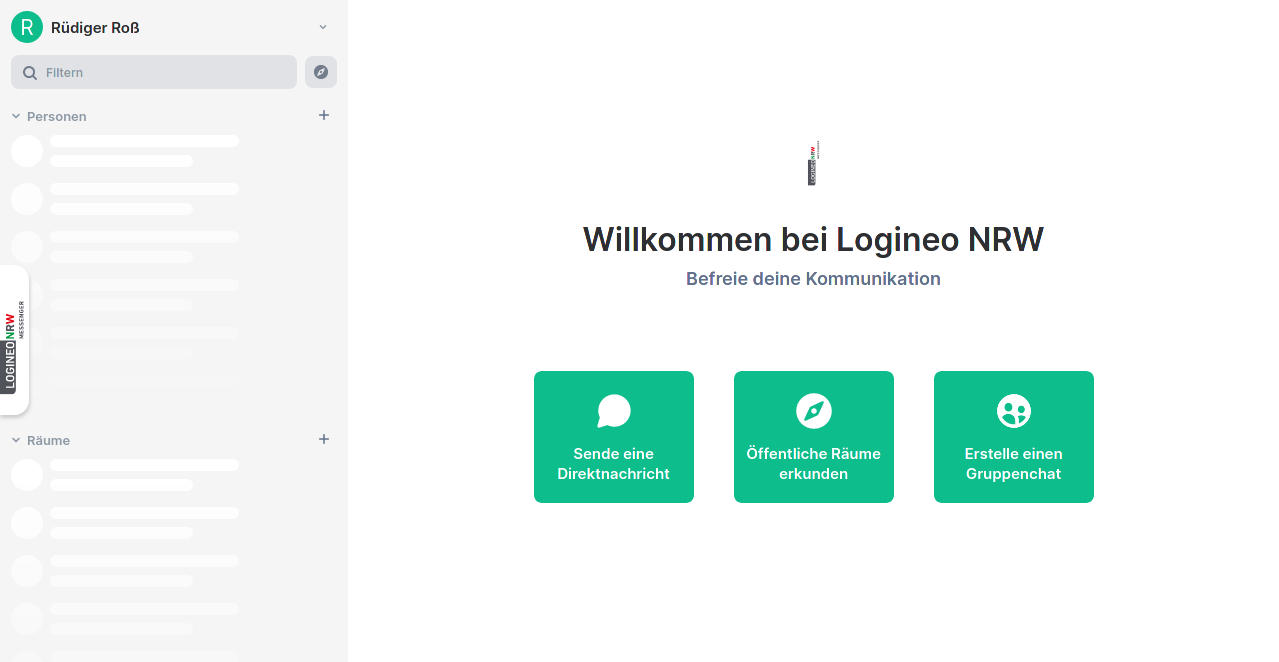
- Über das + neben Personen kann man Kontakt zu anderen Mitgliedern der Schule aufnehmen
- Über das + neben Räume kann man neue Räume anlegen und darin mehrere Leute einladen
Schritt 2: Schlüssel
Um das zu vermeiden wird eine Schlüsselsicherung angelegt.
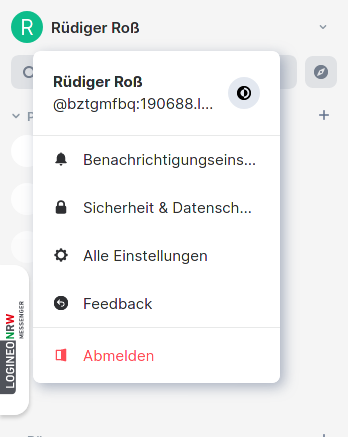
- Klicke oben links auf deinen Namen.
- Einstellungen
- Wähle "Sicherheit und Datenschutz"
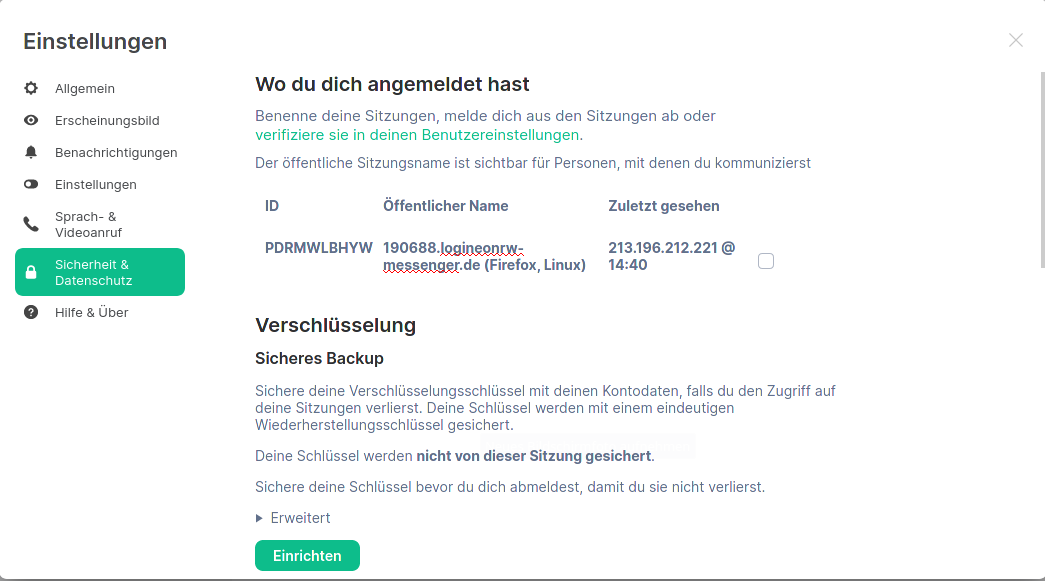
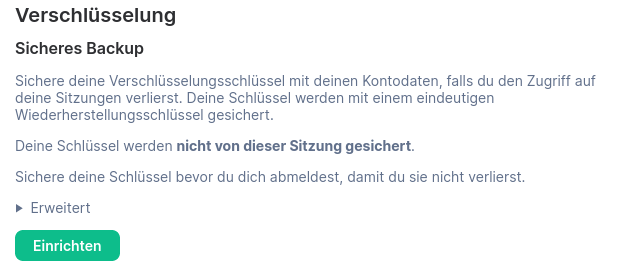
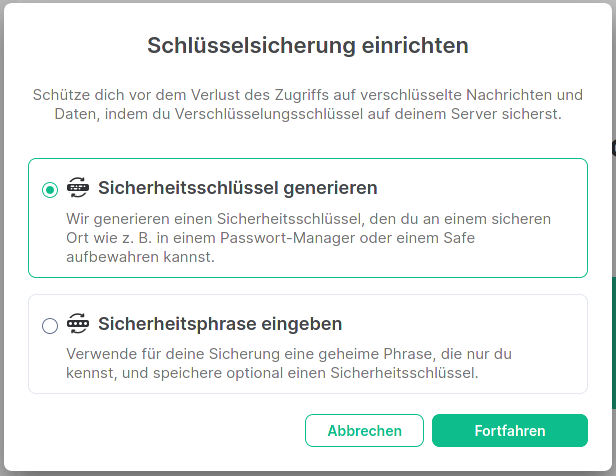
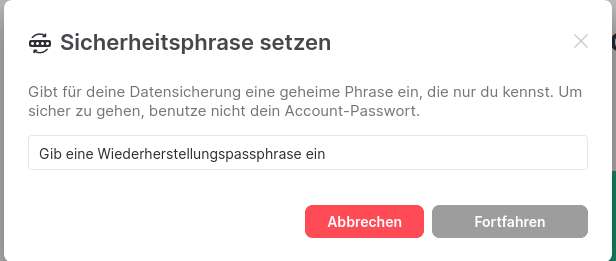
Diese hat nur wenige Einschränkungen.
- Sie muss mindestens 12 Zeichen lang sein,
- darf sich nicht wiederholen
- darf kein Pallindrom sein (nicht in der Mitte gespiegelt).
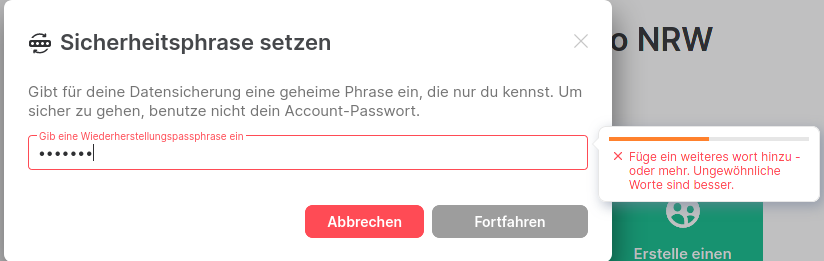
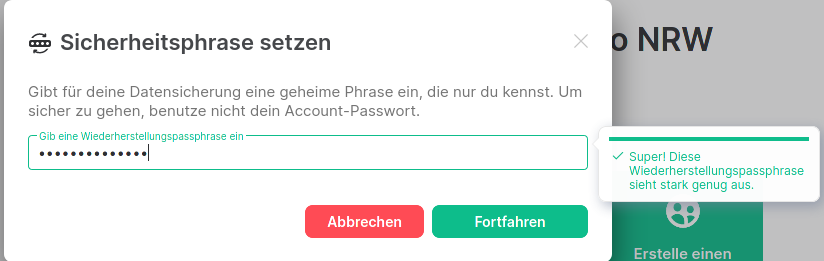
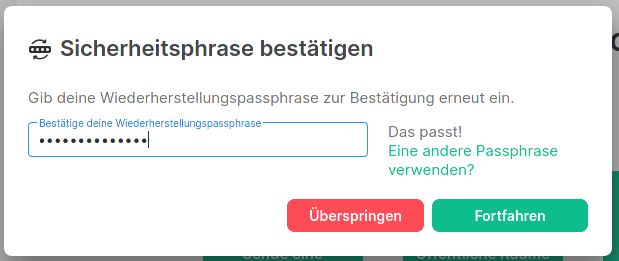
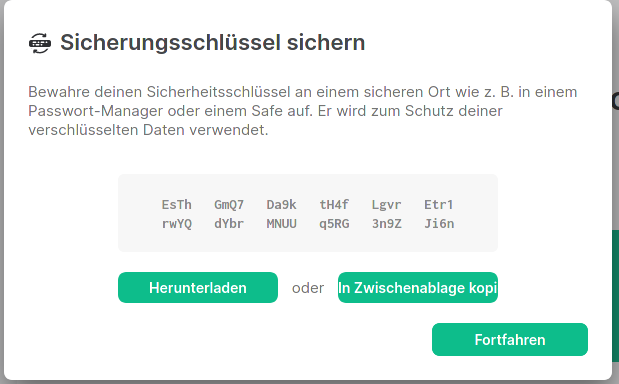
Speichere diesen oder drucke ihn dir aus und verwahre ihn sicher.
Er ist so etwas wie der PUK beim Handy: Hat man seine Passphrase einmal vergessen, kann man hiermit sich ein neues Passwort festlegen und so doch noch alle Daten (die verschlüsselten Nachrichten) wiederherstellen.
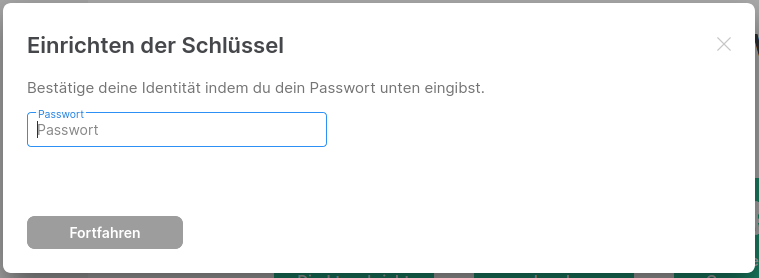
!Achtung: nicht deine Passphrase!
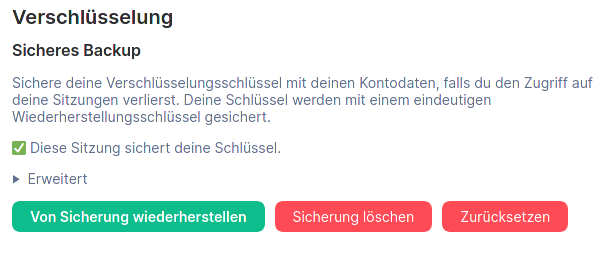
Ich kann keine anderen Personen in der "Suche" finden.
Bitte erst noch einmal überprüfen, ob in deinen Einstellungen z.B. unter "Angemeldet als" die Angabe "matrix.org" auftaucht.
In dem Fall wurde aus Versehen ein Account auf einem Fremdserver angelegt.
In dem Fall unten auf "Abmelden" klicken und der Anmeldungsanleitung folgen.
Sollte es immer noch Probleme geben, dann gehst du am besten mit deinem Gerät ins Lehrerzimmer und meldest dich bei den Ansprechpartnern.
Ich habe ein Problem beim Anmelden.
Bitte erst noch einmal überprüfen, ob du alle Schritte aus den obigen Anleitungen befolgt hast.
Häufigste Fehler sind:
- Bei Apple nicht auf individuelle Serveroptionen geklickt
- Bei Android nicht den passenden Server unter "Andere" eingetragen
- Nicht auf Anmelden per "Single-Sign-On" geklickt
Ich habe mein Passwort vergessen.
Nach dem ersten Anmelden wurdest du gebeten, ein neues Passwort anzulegen, 10 Zeichen lang mit mindestens einem Kleinbuchstaben, einem Großbuchstaben, einer Zahl und einem Sonderzeichen.
Solltest du das vergessen haben, so melde dich bei unseren Ansprechparter/*innen.
Ansprechpartner für das Logineo-Passwort:
Maria Theißen, E-Mail: theissen@gesamtschule-aachen-brand.de
Tim Ortmann, E-Mail: ortmann@gesamtschule-aachen-brand.de
Ich habe meine Passphrase vergessen. /
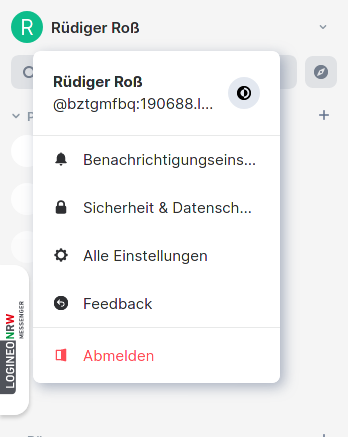
- Klicke oben links auf deinen Namen.
- Wähle "Sicherheit und Datenschutz".
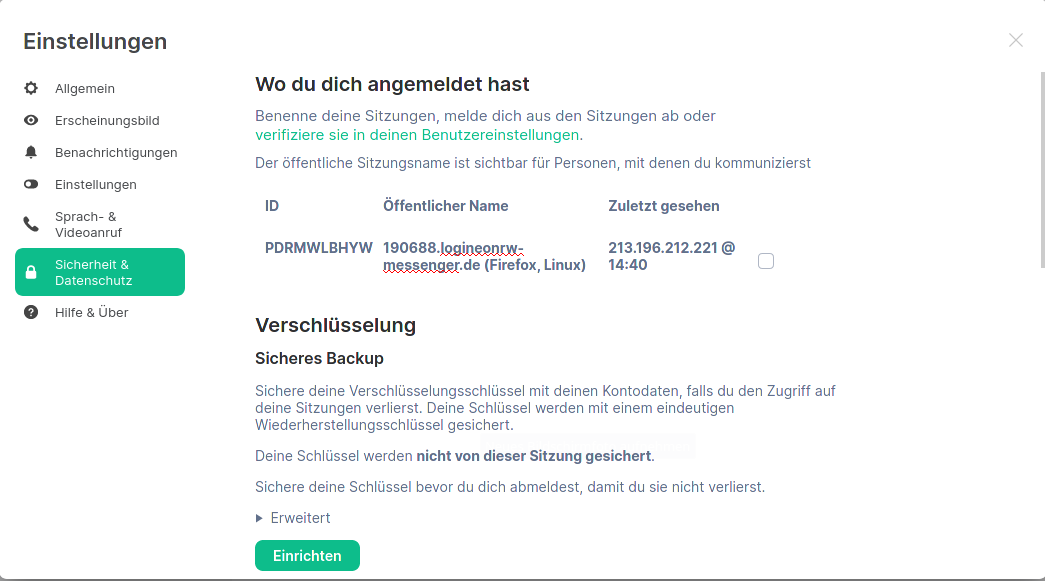
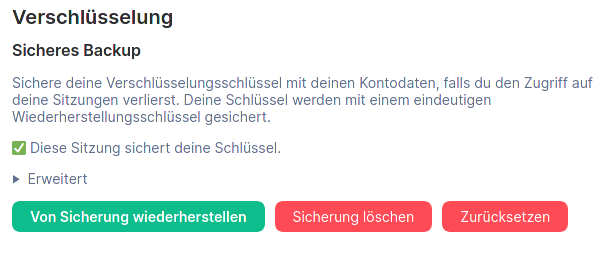
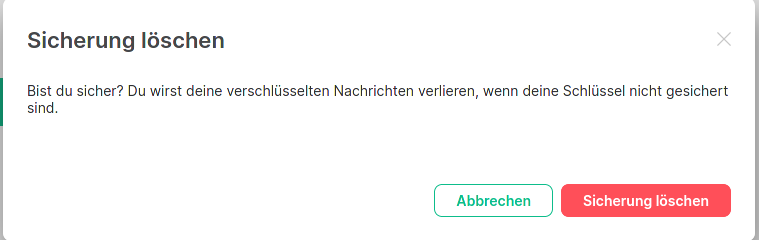
Ich kann keine alten Nachrichten mehr sehen.
In dem Fall wurde vermutlich keine Passphrase eingerichtet oder die Passphrase ist verloren gegangen.
Sollte keine Passphrase eingerichtet worden sein, bitte Anleitung in der Rubrik "Schritt 2: Schlüssel" aus der Erstanmeldung befolgen.
Sollte die Passphrase und auch der Sicherheitsschlüssel verloren gegangen sein, bitte Anleitung in der Rubrik "Ich habe meine Passphrase vergessen" befolgen.
Muss nach einem Neustart der App / des Desktop-Clients / des Browsers die Passphrase neu eingegeben werden und sie ist noch bekannt, dann bitte wie folgt vorgehen:
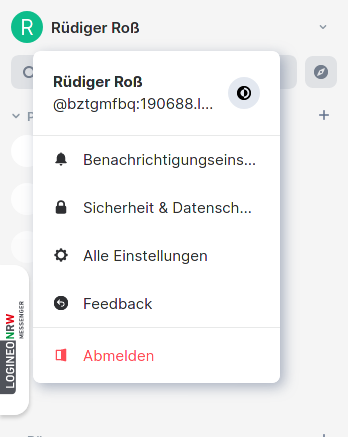
- Klicke oben links auf deinen Namen.
- Wähle "Sicherheit und Datenschutz"
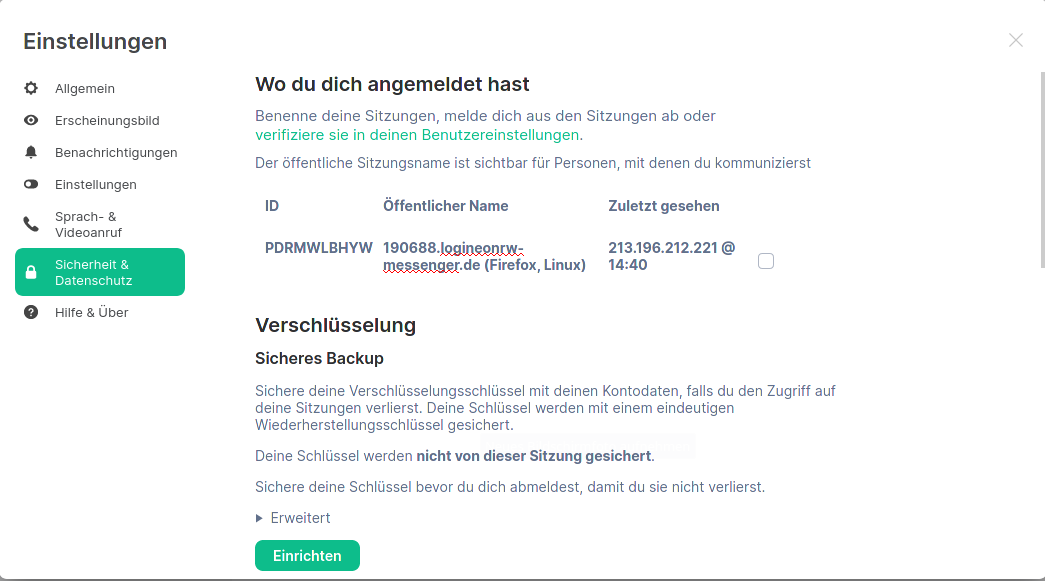
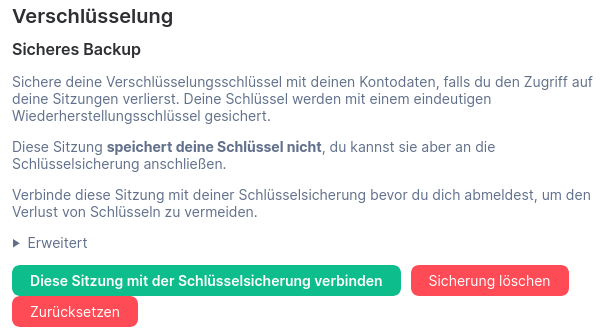
Existiert dieser Punkt nicht, so wurde entweder noch keine Passphrase eingerichtet oder es existiert bereits eine Schlüsselsicherung.
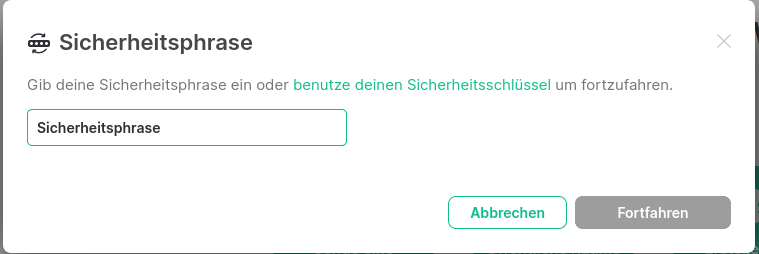
Ansprechpartner/*innen
Ansprechpartner/*in für Logineo/Element:
Maria Theißen, E-Mail: theissen@gesamtschule-aachen-brand.de
Tim Ortmann, E-Mail: ortmann@gesamtschule-aachen-brand.de
Wie erstelle ich einen Link auf meinem Bildschirm für Logineo/die uCloud/die Schulhomepage?
Ich habe ein Android-Gerät.
Firefox
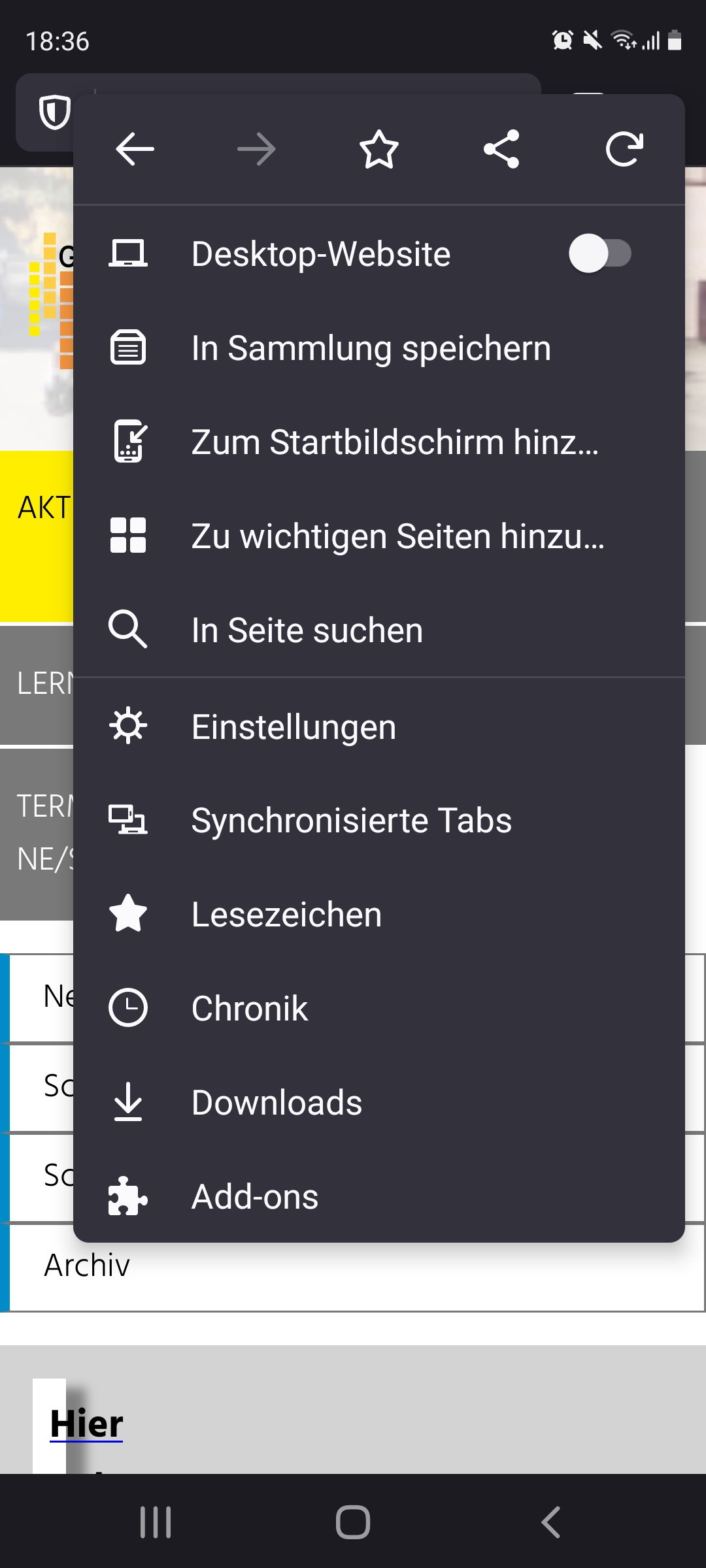
- Gehe auf die Website, deren Link du auf deinen Homebildschirm verlegen möchtest.
- Klicke anschließend oben auf das Menu (drei Punkte übereinander)
- Wähle "Zum Startbildschirm hinzufügen"
Chrome
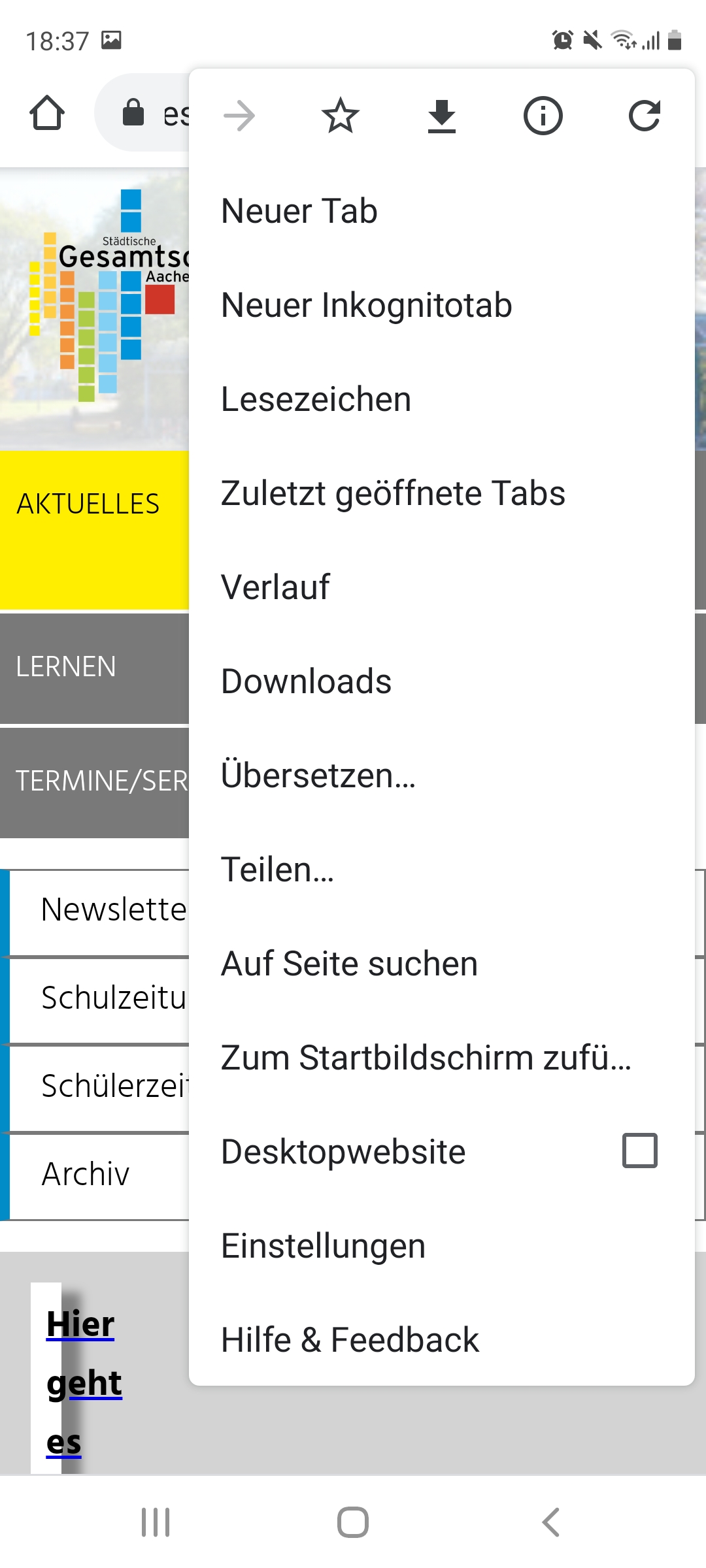
- Gehe auf die Website, deren Link du auf deinen Homebildschirm verlegen möchtest.
- Klicke anschließend oben auf das Menu (drei Punkte übereinander)
- Wähle "Zum Startbildschirm zufügen"
Samsung Internet

- Gehe auf die Website, deren Link du auf deinen Homebildschirm verlegen möchtest.
- Klicke anschließend oben auf das Teilen -Symbol
- Wähle "Zum Home-Bildschirm"
Ich habe ein Apple-Gerät.
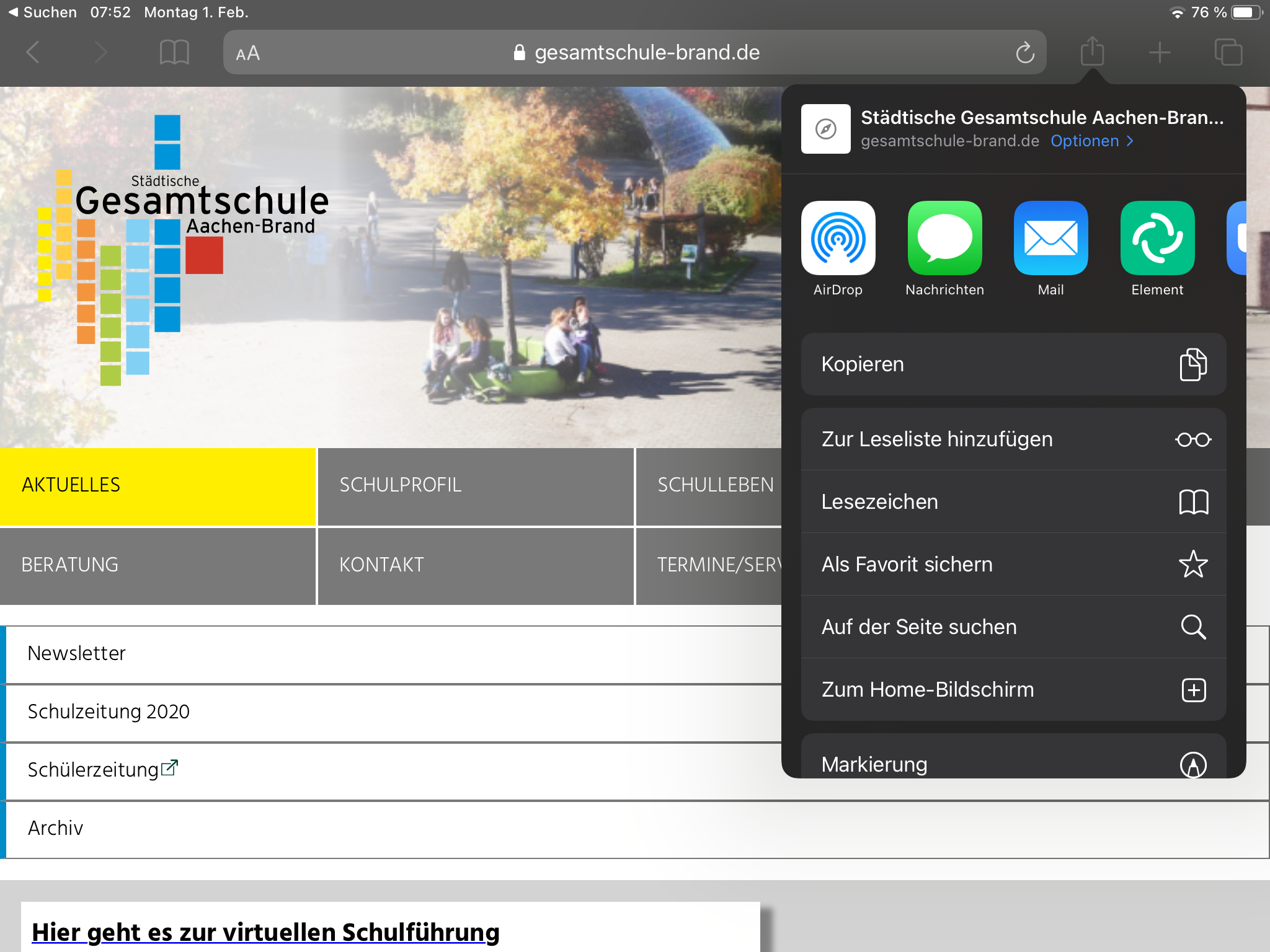
- Gehe auf die Website, deren Link du auf deinen Homebildschirm verlegen möchtest.
- Klicke anschließend oben auf das Teilen Symbol
- Wähle "Zum Home-Bildschirm"
Wie erzeuge ich ein PDF-Dokument? / Meine Schüler/*innen können meine Dateien nicht lesen.
Abhilfe schafft hier das Umwandeln in das PDF-Format.
Wie das geht, wird im folgenden am Beispiel von Word erklärt. Andere Programme bieten diese Funktion ebenfalls an ähnlicher Stelle.
Hier gibt es eine Anleitung auch als Video.
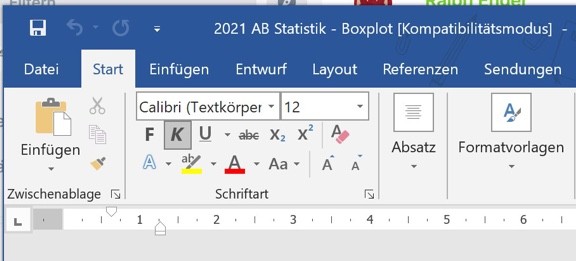
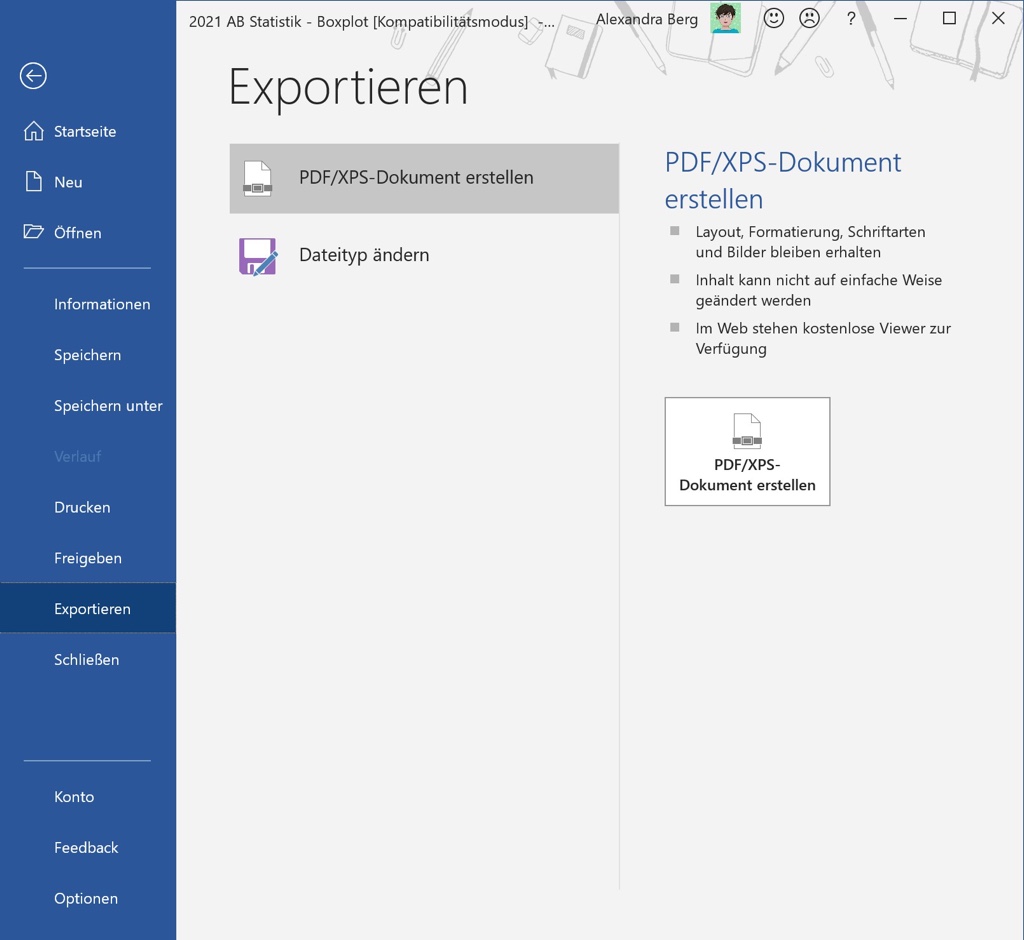
Hier
- erst "Exportieren" wählen,
- dann "PDF-Dokument erstellen" anklicken.
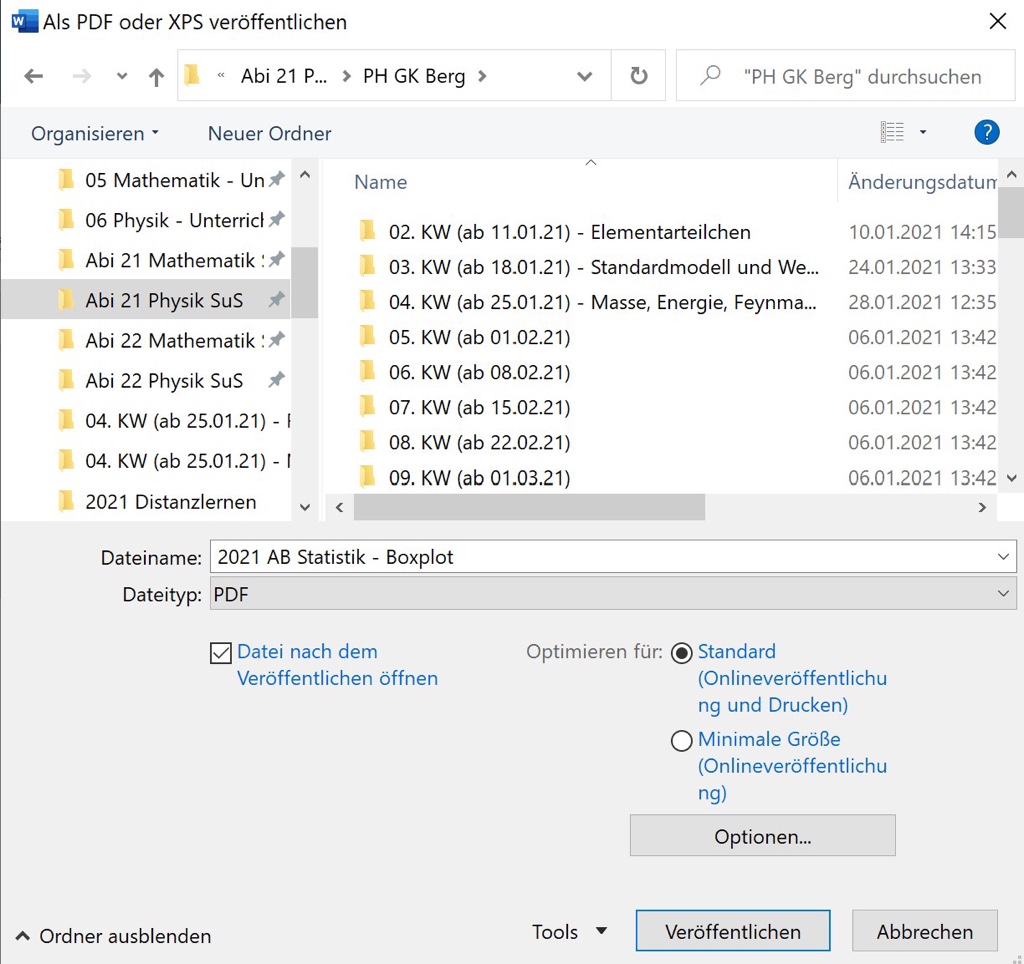
Hier
- den Ordner auswählen, in den die Datei gespeichert werden soll,
- einen passenden Dateinamen auswählen,
- auf "Veröffentlichen" klicken (oder auch "Speichern")
Ich habe ein Problem mit/eine Frage zu Strato (E-Mail für Lehrer).
Wie komme ich in den Webmailer von Strato?
Achtung: ein häufiger Fehler ist, dass man versucht in den normalen Kundenlogin von Strato herein zu kommen. Dieser hat nichts mit unseren E-Mails zu tun, sondern dient der Erstellung von Webseiten.
Die korrekte Website zur Webmail findet ihr hier:
https://webmail.strato.de/
Was muss ich bei meinem E-Mail-Programm einstellen, damit ich meine Schulmails empfange?
Posteingang:
IMAP| Server: | imap.strato.de |
| Port: | 993 |
| Benutzername: | Eure Mailadresse |
| Passwort: | Habt ihr selber euch ausgesucht |
| Verbindungssicherheit: | SSL/TLS |
| Authentifizierungsmethode: | Verschlüsseltes Passwort |
POP3
| Server: | pop3.strato.de |
| Port: | 995 |
| Benutzername: | Eure Mailadresse |
| Passwort: | habt ihr selber euch ausgesucht |
| Verbindungssicherheit: | SSL/TLS |
| Authentifizierungsmethode: | Verschlüsseltes Passwort |
Einige Einstellungen braucht ihr eventuell gar nicht, weil es euer Mailprogramm schon so einrichtet.
Wenn ihr nicht entscheiden könnt zwischen IMAP oder POP3:POP3 vs IMAP
Empfohlen wird IMAP, da man so auf jeden Fall ein Backup hat.
Postausgang:
| Server: | smtp.strato.de |
| Port: | 465 |
| Benutzername: | Eure Mailadresse |
| Passwort: | Habt ihr selber euch ausgesucht |
| Verbindungssicherheit: | SSL/TLS |
| Authentifizierungsmethode: | Verschlüsseltes Passwort |
Weiteres zum Thema Mailprogramme einrichten: Strato-FAQ
Ich habe mein Passwort vergessen, wen muss ich da ansprechen?
Die Dienst-E-Mail-Adresse muss von euch persönlich vor Ort mit einem neuen Passwort versehen werden.
Hierzu bitte in der Schule selbst die Ansprechpartner kontaktieren.
Ansprechpartner für E-Mails:
Ralph Engel, E-Mail: ralph.engel@mail.aachen.de
Tim Ortmann, E-Mail: ortmann@gesamtschule-aachen-brand.de